Како израдити сигурносну копију и враћање прилагодби врпце за Оффице 2010
Мајкрософт Офис Мицрософт Резервна копија / / March 18, 2020

Разговарали смо прилагођавање траке за Оффице 2010 пре него што. Овог пута ћемо гледати како да те прилагодбе сачувамо за резервне сврхе или пребацимо на други рачунар. Потребно је само неколико корака, започнимо!
Како израдити сигурносну копију траке за Оффице 2010
Корак 1
У било којој апликацији за Оффице 2010 (Ворд, Екцел, Поверпоинт…) Кликните на тхе тхе Филе трака и ИзаберитеОпције.
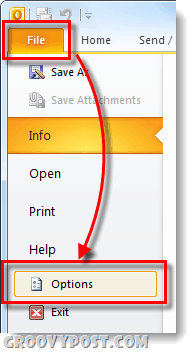
Корак 2
У прозору опција који се појави, Кликните на тхе тхе Прилагодите врпцу картицу. На десном окну, Кликните на тхе тхе Увоз извоз дугме и ИзаберитеИзвези све прилагодбе.
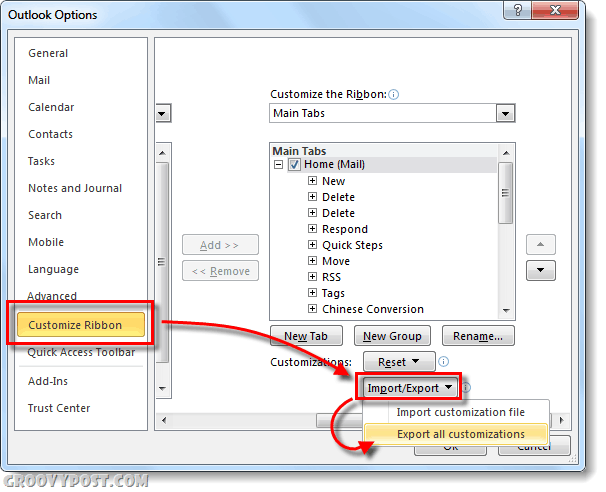
3. корак
Изаберите локацију на коју желите да сачувате резервну мапу. Подразумевано име за датотеку сигурносне копије је Прилагодбе програма Оутлоок (олкекплорер) .екпортедУИ али можете га преименовати у шта год желите.
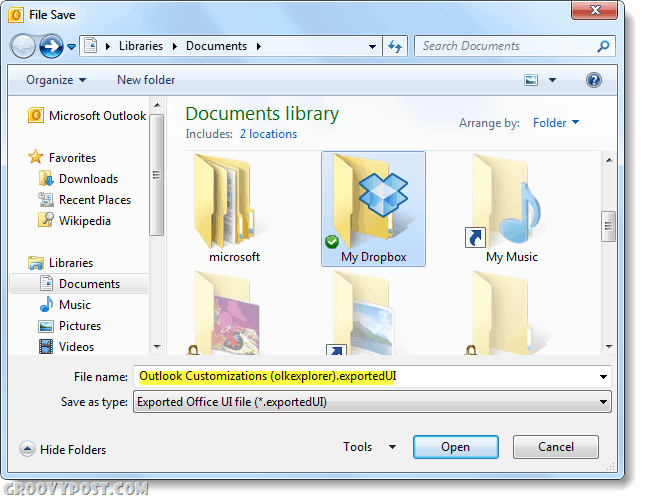
Након што сачувате, готови сте! Ваше прилагођене врпце и траке за брзи приступ сада су сигурносно копиране.
Како обновити Оффице 2010 траку
Имајте на уму да ће овај поступак заменити све тренутне траке и ставке брзог приступа.
Корак 1
Као што смо претходно урадили са прављењем резервних копија, уђите у мени „Опције“ апликације за Оффице 2010. Некада Кликните на тхе тхе ПрилагодиТрака таб Кликните на тхе тхе Импорт / Екпорт дугме и ИзаберитеУвези датотеку за прилагођавање.
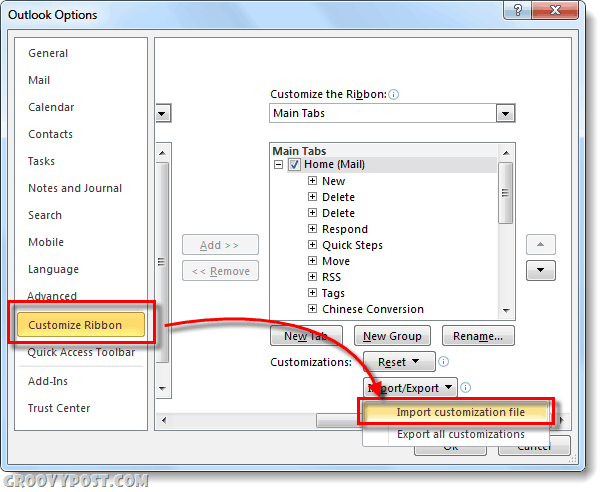
Корак 2
Претражите до локације сигурносне копије .екпортедУИ датотека и ИзаберитеОтвори.
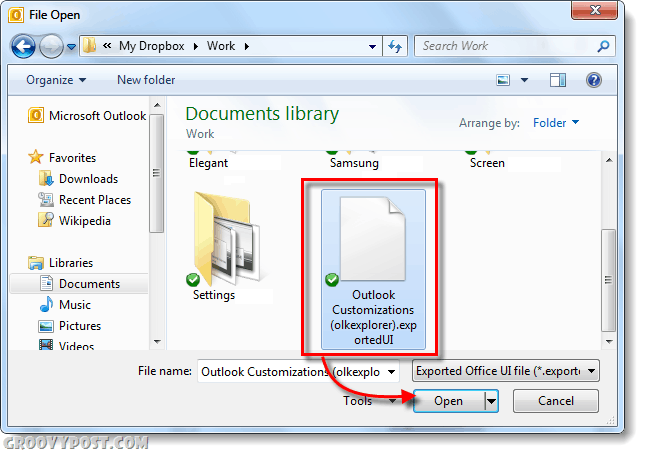
3. корак
Појавит ће се потврда, Кликните наДа.
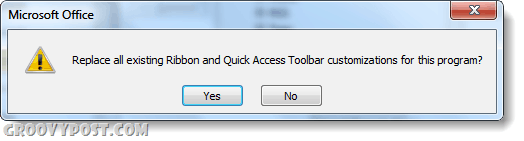
Завршено!
Закључак
Поступак израде резервних копија ваших прилагођавања врпце је једноставан и брз. Ово ће вам добро доћи ако форматирате или прелазите између више рачунара и желите да дуплирате свој интерфејс. Само будите опрезни приликом учитавања сигурносних копија јер ће пребрисати све тренутне поставке!



